RubyonRails®は単にRailsと呼ばれ、Rubyで記述されたオープンソースのWebフレームワークです。非常に強力なWebサイトとアプリケーションを作成するのに役立ちます。
この投稿は、以下を使用してUbuntu 18.04 /Ubuntu16.04にRubyonRailsをインストールするのに役立ちます。
1。 rbenv(推奨)
2。 RVM
前提条件
カールとその他の必要なパッケージをインストールします。
sudo apt update sudo apt install -y curl gnupg2 dirmngr git-core zlib1g-dev build-essential libssl-dev libreadline-dev libyaml-dev libsqlite3-dev sqlite3 libxml2-dev libxslt1-dev libcurl4-openssl-dev software-properties-common libffi-dev
Node.jsをインストール
CoffeeScriptやAssetPipelineなどのRailsの一部の機能には、Javascriptランタイムが必要です。ここでは、LTSバージョンのNode.js(v12.x)をインストールします。
Node.jsの最新機能を使用する場合は、Node.jsv13.xをインストールしてください。
curl -sL https://deb.nodesource.com/setup_12.x | sudo -E bash - sudo apt install -y nodejs
ヤーンのインストール
Yarnリポジトリを追加して、Yarnパッケージマネージャーをインストールします。
curl -sL https://dl.yarnpkg.com/debian/pubkey.gpg | sudo apt-key add - echo "deb https://dl.yarnpkg.com/debian/ stable main" | sudo tee /etc/apt/sources.list.d/yarn.list
以下のコマンドでYarnをインストールします。
sudo apt update && sudo apt install -y yarn
Rubyのインストール
rbenvの使用(推奨)
rbenvを使用すると、Rubyのバージョンを簡単にインストールおよび管理でき、RVMよりも簡単です。
システムにrbenvをインストールするには、以下のコマンドを実行します。
cd git clone https://github.com/rbenv/rbenv.git ~/.rbenv echo 'export PATH="$HOME/.rbenv/bin:$PATH"' >> ~/.bashrc echo 'eval "$(rbenv init -)"' >> ~/.bashrc exec $SHELL git clone https://github.com/rbenv/ruby-build.git ~/.rbenv/plugins/ruby-build echo 'export PATH="$HOME/.rbenv/plugins/ruby-build/bin:$PATH"' >> ~/.bashrc exec $SHELL
上記のコマンドは、rbenvをホームディレクトリにインストールし、適切な環境変数を設定します。
この投稿では、最新バージョンのRuby(v2.7.0)をインストールします。インストールプロセスが完了するまでに最大20分かかる場合がありますので、しばらくお待ちください。
rbenv install 2.7.0
さまざまなバージョンのRubyをインストールまたは使用し、Rubyバージョンrbenvinstall-lを指定してrbenvinstall
すべてのログインシェルのデフォルトバージョンとしてRubyv2.7.0を設定します。
rbenv global 2.7.0
Rubyのバージョンを確認してください。
ruby -v
出力:
ruby 2.7.0p0 (2019-12-25 revision 647ee6f091) [x86_64-linux]
バンドラーをインストールします。
gem install bundler
RVMの使用
RVMはRubyVersionManagerの略です。依存関係を自動的にダウンロードすることで、rubyバージョンを個別にインストールおよび管理する効率的な方法を提供します。
システムに公開鍵をインポートします。
gpg --keyserver hkp://keys.gnupg.net --recv-keys 409B6B1796C275462A1703113804BB82D39DC0E3 7D2BAF1CF37B13E2069D6956105BD0E739499BDB
curlコマンドを使用して、システムにRVMをインストールします。
curl -sSL https://get.rvm.io | bash -s stable
以下のコマンドを使用してRVM環境変数をロードします。
source ~/.rvm/scripts/rvm
次のコマンドを使用して、Ruby2.7.0をインストールします。
rvm install 2.7.0
rvminstall
システムに複数のバージョンのrubyがある場合は、デフォルトのRubyバージョンを2.7.0に設定します。
rvm use 2.7.0 --default
出力:
Using /home/raj/.rvm/gems/ruby-2.7.0
Rubyのバージョンを確認してください。
ruby -v
出力:
ruby 2.7.0p0 (2019-12-25 revision 647ee6f091) [x86_64-linux]
バンドラーをインストールします。
gem install bundler
Railsのインストール
gem install railsコマンドを使用して、Railsの最新の安定したリリースをインストールします。このプロセスにはしばらく時間がかかる場合があります。しばらくお待ちください。
gem install rails
gem install rails –version =
Railsのバージョンを確認してください。
rails -v
出力:
Rails 6.0.2.2
テストアプリケーションを作成する
次に、MariaDBをサポートするテストアプリケーションを作成してテストします。
MariaDBデータベースのインストール
Railsはデフォルトのデータベースとしてsqlite3を使用しているため、トラフィックが多い本番環境で使用することはお勧めしません。 MySQLまたはPostgreSQLを使用することをお勧めします。
このデモでは、MariaDBをデータベースサーバーとして使用します。
Ubuntu18.04とUbuntu16.04には、それぞれMariaDBv10.1とv10.0が付属しています。 MariaDB v10.0はすでにサポートの終了であり、V10.1はサポートの終了に近づいているため、MariaDBリポジトリからMariaDBv10.04をインストールします。読む: Ubuntu18.04にMariaDBv10.4をインストールする方法
MariaDBのインストール後、開発ファイルパッケージをインストールします。
sudo apt install -y libmariadb-dev
データベースの作成
データベースユーザーの作成
sudo mysql -u root -p
アプリケーションのデータベースユーザーを作成します。
CREATE USER 'itzgeek'@'localhost' IDENTIFIED BY 'password'; GRANT ALL PRIVILEGES ON *.* TO 'itzgeek'@'localhost'; exit
MySQL2拡張機能をインストールします。
gem install mysql2
Railsアプリケーションの作成
rootユーザーとしてRailsサーバーを実行することは推奨されないため、標準ユーザーとしてデータベースをサポートするテストアプリケーションを作成します。
cd ~ rails new itzgeekapp -d mysql cd itzgeekapp
データベース情報を更新します。
nano config/database.yml
以下に示すDBユーザーの詳細を入力してください。
default: &default
adapter: mysql2
encoding: utf8mb4
pool: <%= ENV.fetch("RAILS_MAX_THREADS") { 5 } %>
username: itzgeek << DB User
password: password << DB Password
socket: /var/run/mysqld/mysqld.sock データベースを作成します。
rake db:create
出力:
Created database 'itzgeekapp_development' Created database 'itzgeekapp_test'
テストアプリケーションの検証
Railsアプリケーションを開始します。
rails server -b 0.0.0.0
出力:
=> Booting Puma => Rails 6.0.2.2 application starting in development => Run `rails server --help` for more startup options Puma starting in single mode... * Version 4.3.3 (ruby 2.7.0-p0), codename: Mysterious Traveller * Min threads: 5, max threads: 5 * Environment: development * Listening on tcp://0.0.0.0:3000 Use Ctrl-C to stop
すべてが正常に機能している場合、Railsアプリケーションはポート3000で実行されているはずです。
Webブラウザで以下のURLにアクセスして、Railsアプリケーションにアクセスします。
http:// localhost:3000または
http://your.ip.add.ress:3000次のページが表示されます。
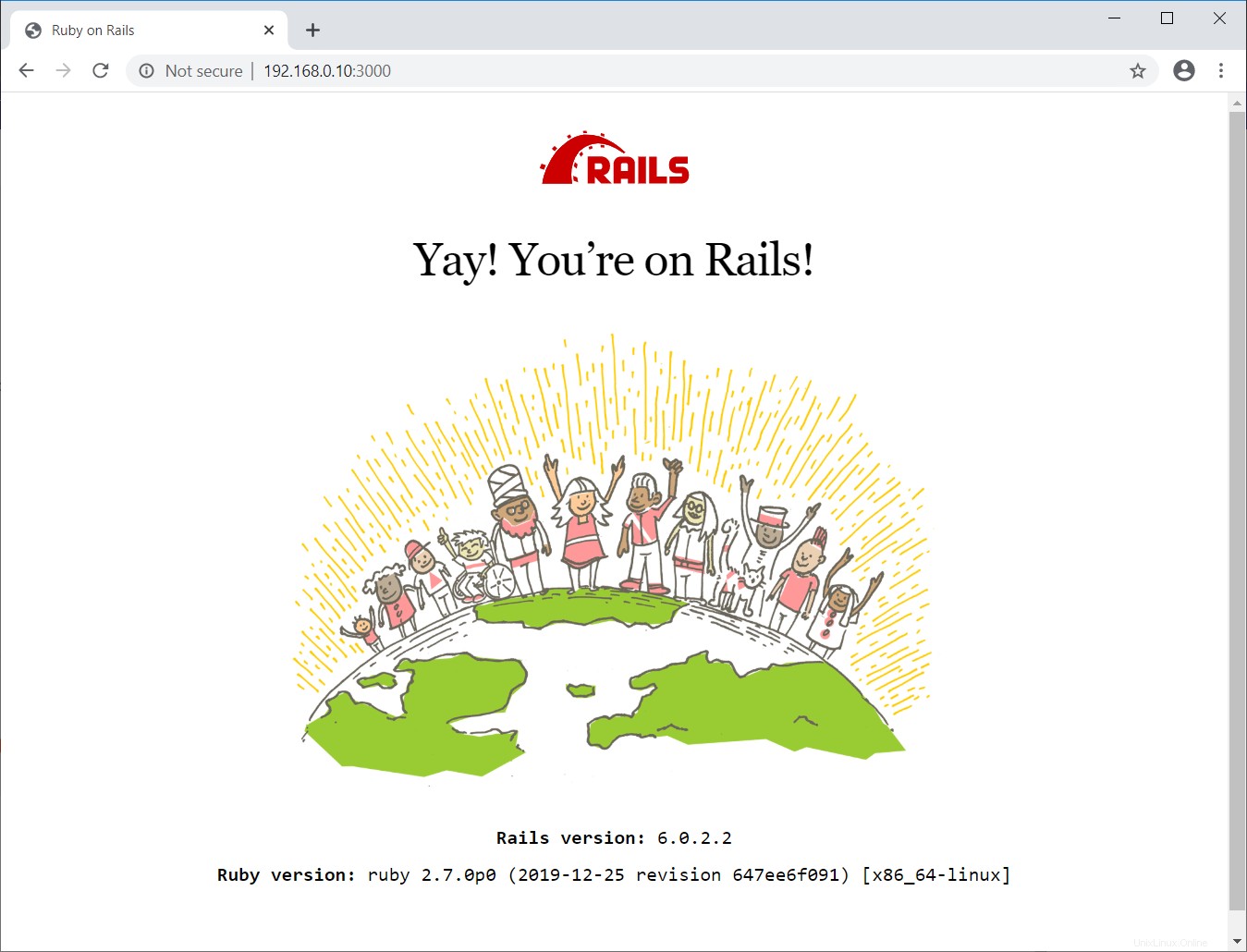
結論
それで全部です。 Ubuntu 18.04 /Ubuntu16.04にRubyonRailsをインストールする方法を学んだことを願っています。